ฟีเจอร์ใหม่ใน Android Studio Bumblebee มีดังนี้
รองรับการดำเนินการทดสอบ KMP
คุณทำการทดสอบโปรเจ็กต์ Kotlin Multiplatform (KMP) ได้จาก Android Studio ผึ้งบัมเบิลบี
เพื่อให้การทดสอบดำเนินการจาก Android Studio ได้สำเร็จ โปรดตรวจสอบ คุณมีข้อกำหนดทั้งหมดด้านล่างนี้
- AGP 7.0.0-alpha08 ขึ้นไป
- Gradle 6.8.2 ขึ้นไป
- ปลั๊กอิน Kotlin 1.4.30 ขึ้นไป
โปรแกรมจัดการอุปกรณ์ใหม่
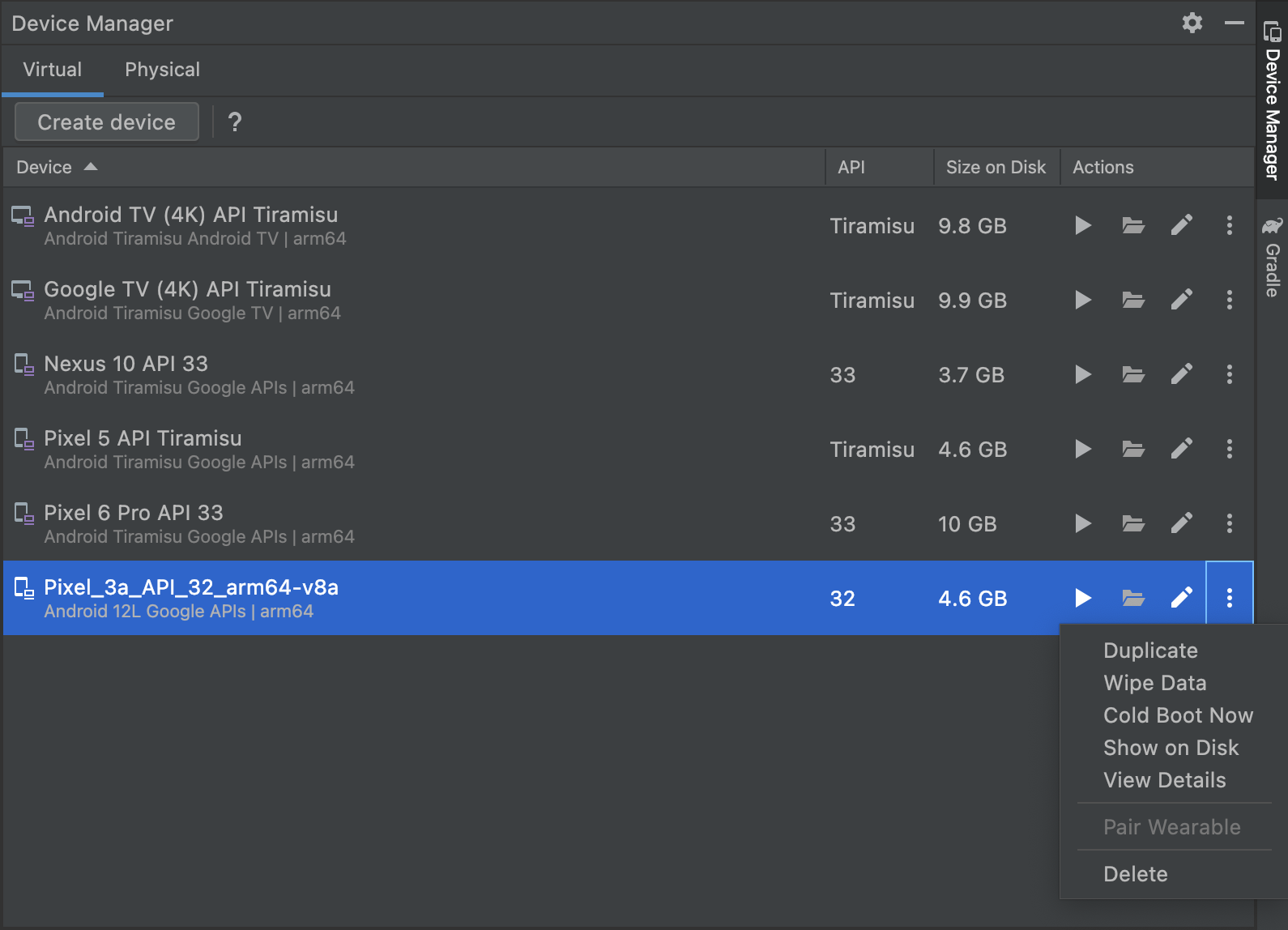
โปรแกรมจัดการอุปกรณ์ เป็นตัวแทนที่ AVD Manager ในตัว ซึ่งทั้งจาก หน้าจอต้อนรับของ Android Studio หรือหลังจากที่คุณเปิดโปรเจ็กต์ โปรแกรมจัดการอุปกรณ์ ได้แนะนำความสามารถใหม่ๆ ที่ทำให้ฟีเจอร์นี้สร้างได้ง่ายกว่าเดิมและ จัดการอุปกรณ์ทดสอบในท้องถิ่นทั้งหมด เช่น
- UI ที่ยืดหยุ่นมากขึ้นซึ่งรองรับการใช้แท่นชาร์จใน IDE, แบบลอย หรือใน อีกหน้าต่างหนึ่ง เช่นเดียวกับที่คุณทํากับหน้าต่างเครื่องมืออื่นๆ ของ Android Studio ซึ่งจะให้ คุณจะเข้าถึงอุปกรณ์ได้ง่ายขึ้นโดยไม่บดบังหน้าต่างอื่นๆ ของ IDE
- แท็บเสมือนที่ให้คุณสร้าง จัดการ และติดตั้งใช้งานระบบเสมือนจริง อุปกรณ์ ดูรายละเอียดของอุปกรณ์แต่ละเครื่องอย่างรวดเร็ว หรือตรวจสอบอุปกรณ์อย่างรวดเร็ว ใน Device File Explorer ด้วยการคลิกเพียงครั้งเดียว
- แท็บ Physical ที่ช่วยให้คุณจับคู่กับอุปกรณ์ใหม่ได้อย่างรวดเร็วโดยใช้ ADB Wi-Fi และดูรายละเอียดของอุปกรณ์แต่ละเครื่องได้อย่างรวดเร็ว นอกจากนี้คุณยัง ตรวจสอบระบบไฟล์ของอุปกรณ์แต่ละเครื่องโดยใช้ Device File Explorer โดยคลิก ปุ่ม
หากต้องการเปิดโปรแกรมจัดการอุปกรณ์ใหม่ ให้ทำอย่างใดอย่างหนึ่งต่อไปนี้
- จากหน้าจอต้อนรับของ Android Studio ให้เลือกการดำเนินการเพิ่มเติม > อุปกรณ์เสมือน ผู้จัดการ
- หลังจากเปิดโปรเจ็กต์ ให้เลือกดู > หน้าต่างเครื่องมือ > โปรแกรมจัดการอุปกรณ์จาก แถบเมนูหลัก
ฟีเจอร์ใหม่ในเครื่องมือตรวจสอบเลย์เอาต์
จับภาพสแนปชอตลำดับชั้นของเลย์เอาต์
ตอนนี้เครื่องมือตรวจสอบเลย์เอาต์ให้คุณบันทึกสแนปชอตของเลย์เอาต์ของแอปที่ทำงานอยู่ได้แล้ว ลำดับชั้น เพื่อให้คุณสามารถแชร์กับผู้อื่นหรืออ้างอิงในภายหลังได้อย่างง่ายดาย
สแนปชอตจะเก็บข้อมูลที่คุณมักเห็นเมื่อใช้การออกแบบ เครื่องมือตรวจสอบ รวมถึงการแสดงผล 3 มิติโดยละเอียดของเลย์เอาต์และแผนผังคอมโพเนนต์ ของมุมมอง เขียน หรือแบบผสม และแอตทริบิวต์โดยละเอียดสำหรับแต่ละ ของ UI ของคุณ ในการบันทึกสแนปชอต ให้ทำดังนี้
- ทำให้แอปใช้งานได้ในอุปกรณ์ที่ใช้ API ระดับ 23 ขึ้นไป
- เปิดเครื่องมือตรวจสอบการออกแบบโดยเลือก มุมมอง > หน้าต่างเครื่องมือ > เลย์เอาต์ เครื่องมือตรวจสอบ
- ตัวตรวจสอบการออกแบบควรเชื่อมต่อกับกระบวนการของแอปโดยอัตโนมัติ ถ้า ให้เลือกกระบวนการของแอปจากเมนูแบบเลื่อนลง
- เมื่อคุณต้องการจับภาพสแนปชอต ให้คลิกส่งออกสแนปชอต
 จากตัวตรวจสอบการออกแบบ
แถบเครื่องมือ
จากตัวตรวจสอบการออกแบบ
แถบเครื่องมือ - ในกล่องโต้ตอบของระบบที่ปรากฏขึ้น ให้ระบุชื่อและตําแหน่งที่ต้องการ
บันทึกสแนปชอต ตรวจสอบว่าได้บันทึกไฟล์ที่มีนามสกุล
*.li
จากนั้นคุณสามารถโหลดสแนปชอตของเครื่องมือตรวจสอบเลย์เอาต์โดยเลือก ไฟล์ > เปิดจาก
แถบเมนูหลักและเปิดไฟล์ *.li

รองรับการตรวจสอบความหมายของการเขียน
ใน Compose, Semantics อธิบาย UI ของคุณในลักษณะอื่นที่เข้าใจได้สำหรับ การช่วยเหลือพิเศษ และสำหรับ การทดสอบเฟรมเวิร์ก ใน Android Studio Bumblebee ให้คุณใช้เครื่องมือตรวจสอบเลย์เอาต์เพื่อตรวจสอบแล้ว ข้อมูลเชิงความหมายในเลย์เอาต์การเขียน

เมื่อเลือกโหนดเขียน ให้ใช้หน้าต่างแอตทริบิวต์เพื่อตรวจสอบว่า ประกาศข้อมูลเชิงความหมายโดยตรง รวมความหมายจากคำย่อย หรือ ทั้ง 2 อย่าง เพื่อให้ระบุได้อย่างรวดเร็วว่าโหนดใดรวมความหมาย ทั้งที่ประกาศไว้ หรือ รวมแล้ว ให้เลือกรายการแบบเลื่อนลงดูตัวเลือกในแผนผังคอมโพเนนต์ แล้วเลือกไฮไลต์เลเยอร์ความหมาย การดำเนินการนี้จะไฮไลต์เฉพาะโหนด ในต้นไม้ที่มีอรรถศาสตร์ และคุณสามารถใช้แป้นพิมพ์เพื่อ ให้ไปยังแต่ละปุ่ม
หลีกเลี่ยงการรีสตาร์ทกิจกรรม
การเชื่อมต่อเครื่องมือตรวจสอบเลย์เอาต์กับแอปที่กำลังทำงานอยู่ใน Android เวอร์ชันเก่า Studio จะทำให้กิจกรรมของแอปรีสตาร์ท จำเป็นต่อการตั้งค่า แฟล็กอุปกรณ์ที่ช่วยให้ตรวจสอบเลย์เอาต์ของแอปได้
ใน Android Studio Bumblebee คุณสามารถหลีกเลี่ยงการรีสตาร์ทกิจกรรมเมื่อเชื่อมต่อ เครื่องมือตรวจสอบเลย์เอาต์โดยการตั้งค่าแฟล็กนี้ล่วงหน้าโดยใช้ตัวเลือกใดตัวเลือกหนึ่งต่อไปนี้ ขั้นตอน:
เปิดใช้ตัวเลือกเรียกใช้การกำหนดค่า
- เลือกเรียกใช้ > แก้ไขการกำหนดค่าจากแถบเมนูหลัก กล่องโต้ตอบเรียกใช้/แก้ไขข้อบกพร่องของการกําหนดค่าจะปรากฏขึ้น
- ไปที่การกำหนดค่าการเรียกใช้ที่คุณต้องการใช้
- ในส่วน ตัวเลือกเครื่องมือตรวจสอบการออกแบบ ให้เลือกช่องข้าง เชื่อมต่อกับเครื่องมือตรวจสอบเลย์เอาต์โดยไม่ต้องรีสตาร์ทกิจกรรม
- ใช้การกำหนดค่าการเรียกใช้ในครั้งถัดไปที่ต้องการตรวจสอบแอป โดยใช้เครื่องมือตรวจสอบเลย์เอาต์
ตั้งค่าแฟล็กจากบรรทัดคำสั่งดังนี้
- เปิดหน้าต่างเทอร์มินัลในเครื่องที่เชื่อมต่อกับอุปกรณ์
- ตั้งค่าสถานะอุปกรณ์สำหรับแอปโดยใช้คำสั่งต่อไปนี้
adb shell settings put global debug_view_attributes_application_package <my_package_name>- ทำให้แอปใช้งานได้กับอุปกรณ์และเชื่อมต่อเครื่องมือตรวจสอบเลย์เอาต์ แอนดรอยด์ Studio จะตรวจสอบว่ามีการตั้งค่าสถานะหรือไม่และหลีกเลี่ยงการรีสตาร์ทกิจกรรม หากเป็นไปได้
สแนปชอตของเครื่องมือตรวจสอบเลย์เอาต์เอกสาร
ตอนนี้คุณจับภาพสแนปชอตของลำดับชั้นเลย์เอาต์ของแอปเพื่อบันทึก แชร์ หรือ
โปรดตรวจสอบในภายหลัง สแนปชอตจะเก็บข้อมูลที่คุณมักเห็นเมื่อใช้
เครื่องมือตรวจสอบเลย์เอาต์ รวมถึงการแสดงผล 3 มิติโดยละเอียดของเลย์เอาต์
แผนผังคอมโพเนนต์ของมุมมอง เขียน หรือแบบผสม และแอตทริบิวต์โดยละเอียด
สำหรับแต่ละองค์ประกอบของ UI เมื่อตรวจสอบเลย์เอาต์ของแอปที่ทำงานอยู่
คลิก ส่งออกสแนปชอต ![]() จากแถบเครื่องมือตัวตรวจสอบการออกแบบ
และบันทึกสแนปชอตด้วยส่วนขยาย
จากแถบเครื่องมือตัวตรวจสอบการออกแบบ
และบันทึกสแนปชอตด้วยส่วนขยาย *.li จากนั้นคุณจะโหลดเลย์เอาต์ได้
สแนปชอตเครื่องมือตรวจสอบโดยเลือกไฟล์ > เปิดจากแถบเมนูหลัก และ
กำลังเปิดไฟล์ *.li สแนปชอตจะปรากฏในแท็บในหน้าต่างตัวแก้ไข
เพื่อให้คุณเปรียบเทียบกับแอปที่ทำงานอยู่ได้ง่ายๆ

ฟีเจอร์ใหม่ในการตรวจสอบแอป
ใน Android Studio Bumblebee มีเครื่องมือและฟังก์ชันใหม่ๆ ในแอป หน้าต่างตรวจสอบ คุณสามารถเปิดเครื่องมือตรวจสอบแอปได้โดยเลือกมุมมอง > สำหรับเก็บเครื่องมือช่าง หน้าต่าง > การตรวจสอบแอปจากแถบเมนูหลัก
เครื่องมือตรวจสอบเครือข่าย
ตอนนี้เครื่องมือสร้างโปรไฟล์เครือข่ายในหน้าต่างเครื่องมือ Profilers ย้ายไปยังแอปแล้ว หน้าต่างเครื่องมือ การตรวจสอบ หากคุณเคยใช้เครื่องมือสร้างโปรไฟล์เครือข่ายมาก่อน คุณลักษณะเดิมและข้อมูลการจราจรบนเครือข่ายที่สมบูรณ์ยังคงใช้งานได้ Simply ทำให้แอปของคุณใช้งานได้ในอุปกรณ์ที่ใช้ API ระดับ 26 ขึ้นไปและเปิดแอป เครื่องมือตรวจสอบ > ตัวตรวจสอบเครือข่าย
ตรวจสอบงาน การปลุก และ Wake Lock
ตอนนี้เครื่องมือตรวจสอบงานในเบื้องหลังให้คุณตรวจสอบงานของแอปแล้ว การปลุกและ Wake Lock นอกเหนือจากการสนับสนุนที่มีอยู่สำหรับการตรวจสอบ ผู้ปฏิบัติงาน งานที่ไม่พร้อมกันแต่ละประเภทจะปรากฏในส่วน ไว้ในแท็บเครื่องมือตรวจสอบ เพื่อให้คุณสามารถตรวจสอบสถานะและ ความคืบหน้า เช่นเดียวกับผู้ปฏิบัติงาน คุณสามารถเลือกงาน นาฬิกาปลุก หรือ Wake Lock เพื่อ ตรวจสอบข้อมูลโดยละเอียดในแผงรายละเอียดงาน

เนื่องจากผู้ปฏิบัติงานใช้ Tasks และ Wake Lock ขั้นสูงไว้ภายใน งานเหล่านั้น กำหนดเวลาโดยผู้ปฏิบัติงานจะปรากฏเป็นลูกของผู้ปฏิบัติงานแต่ละคน โปรดทราบว่าคุณสามารถ เห็นเฉพาะผู้ปฏิบัติงานในโหมดกราฟ
ฟีเจอร์ใหม่ในเครื่องมือสร้างโปรไฟล์
Bumblebee ใน Android Studio มีฟีเจอร์ใหม่ๆ ที่จะให้ข้อมูลเชิงลึกมากขึ้น ว่าแอปของคุณใช้ทรัพยากรอย่างไร หากต้องการสร้างโปรไฟล์แอป ให้เลือกดู > สำหรับเก็บเครื่องมือช่าง หน้าต่าง > เครื่องมือสร้างโปรไฟล์จากแถบเมนูหลัก
การติดตามการตรวจจับการแฮก
เมื่อทำโปรไฟล์แอปโดยใช้อุปกรณ์ที่ใช้ Android 11 (API ระดับ 30) หรือ ที่สูงขึ้น เครื่องมือสร้างโปรไฟล์ CPU จะแสดงกลุ่มแทร็กใหม่ที่แสดงถึง ขั้นตอนของแต่ละเฟรมในวงจรของเฟรม ซึ่งได้แก่ แอปพลิเคชัน รอ GPU, การเรียบเรียง และเฟรมบนหน้าจอ ป้ายกำกับแทร็กแต่ละรายการ เฟรมต่างๆ ด้วยหมายเลขเฟรม และกำหนดรหัสสีเป็นสี่เหลี่ยมผืนผ้าเพื่อให้ง่ายต่อการ เพื่อให้คุณเห็นภาพว่าเฟรมหนึ่งๆ อยู่ ณ จุดใดในวงจร รวมถึง คู่มือที่คุณสามารถสลับเพื่อเปรียบเทียบกับเหตุการณ์ Vsync คุณใช้ข้อมูลนี้เพื่อ ทำความเข้าใจตำแหน่งที่เกิดปัญหาในแอปและตรวจสอบสาเหตุที่แท้จริง ในแผงการวิเคราะห์ ตอนนี้จะมีแท็บเฟรม สรุปข้อมูลการแสดงผลสำหรับทุกเฟรม สำหรับข้อมูลเพิ่มเติม โปรดดู การตรวจจับข้อบกพร่องของ UI
การสนับสนุนการทำโปรไฟล์แอปในโปรไฟล์
เมื่อทำโปรไฟล์แอป สิ่งสำคัญคือการสร้างข้อมูลที่แม่นยำด้วย
เวอร์ชันที่คล้ายกับสิ่งที่ผู้ใช้จะติดตั้งมากที่สุด ถึง
ตอนนี้คุณสามารถรวม
<profileable> ในพร็อพเพอร์ตี้
ไฟล์ Manifest ของแอปกับโปรไฟล์แอปที่แก้ไขข้อบกพร่องไม่ได้ ตามที่แสดงใน
โค้ดต่อไปนี้
<profileable android:shell="true"/>
Profileable คือการกำหนดค่าไฟล์ Manifest ที่ใช้ใน Android 10 และ พร้อมใช้งานสำหรับงานที่ทำโปรไฟล์ CPU และหน่วยความจำ การใช้แฟล็กที่สามารถสร้างโปรไฟล์ได้ แทนที่จะใช้แฟล็กที่แก้ไขข้อบกพร่องได้ มีข้อได้เปรียบที่สำคัญคือโอเวอร์เฮดที่ต่ำกว่า การวัดประสิทธิภาพ แต่คุณลักษณะการสร้างโปรไฟล์บางอย่างจะไม่พร้อมใช้งาน สำหรับบิลด์ในโปรไฟล์ เช่น ไทม์ไลน์ของเหตุการณ์ การทำโปรไฟล์ CPU ที่เริ่มต้นโดย API ฮีปดัมป์ หรือการบันทึกตำแหน่งแบบสด สำหรับข้อมูลเพิ่มเติม โปรดดู แอปพลิเคชันที่สามารถสร้างโปรไฟล์ได้
ยุบเฟรม Calltack
ตอนนี้ คุณสามารถยุบเฟรมที่ไม่เกี่ยวข้องกับการตรวจสอบได้แล้วเมื่อ ตรวจสอบ Callstack Sample Recording ในหน้าต่างเครื่องมือ Profilers Calltack มีประโยชน์ในการทำความเข้าใจว่าส่วนใดของโค้ดที่ถูกเรียกใช้ และเหตุผลที่เรียกใช้ อย่างไรก็ตาม Calltack สำหรับโปรแกรม Java/Kotlin มักจะ ไม่ได้รวมเฉพาะโค้ด Java/Kotlin เท่านั้น แต่ยังรวมถึงเฟรมจากโค้ดแบบเนทีฟที่สามารถ ทำให้เสียสมาธิ หากต้องการเรียนรู้เพิ่มเติมเกี่ยวกับการปรับแต่งมุมมองการเรียก โปรดดู ตรวจสอบเฟรม Calltack
การแก้ไขข้อบกพร่องผ่าน Wi-Fi
Android Studio Bumblebee รองรับฟีเจอร์การแก้ไขข้อบกพร่องผ่าน Wi-Fi ใน Android 11 และอุปกรณ์ที่สูงกว่า จับคู่และทำให้แอปจาก Android Studio ใช้งานได้ผ่าน Wi-Fi โดยไม่ใช้สาย USB หรือจัดการการเชื่อมต่อ Android Debug Bridge (adb) โดยใช้บรรทัดคำสั่ง หากต้องการใช้งาน ให้ไปที่จับคู่อุปกรณ์โดยใช้ Wi-Fi จากเมนูการเลือกอุปกรณ์ แล้วเลือกคิวอาร์โค้ดหรือ รหัส PIN การจับคู่ จากนั้นในอุปกรณ์ Android 11 ขึ้นไป ให้ ตัวเลือกสำหรับนักพัฒนาซอฟต์แวร์ แล้วหาหน้าจอการแก้ไขข้อบกพร่องแบบไร้สาย แล้วเริ่มต้น และเชื่อมต่อกับเซสชัน adb แบบไร้สายด้วย Android Studio ดูข้อมูลเพิ่มเติมเกี่ยวกับ การตั้งค่าการแก้ไขข้อบกพร่องผ่าน Wi-Fi ที่ เชื่อมต่ออุปกรณ์ผ่าน Wi-Fi (Android 11 ขึ้นไป)

เปิดใช้การเขียนตัวอย่างแบบอินเทอร์แอกทีฟโดยค่าเริ่มต้น
ใน Android Studio Bumblebee ฟีเจอร์ดูตัวอย่างแบบอินเทอร์แอกทีฟ เปิดใช้งานโดยค่าเริ่มต้น การแสดงตัวอย่างแบบอินเทอร์แอกทีฟจะช่วยให้คุณสามารถโต้ตอบกับ พรีวิวที่ทำงานในอุปกรณ์ ตัวอย่างแบบอินเทอร์แอกทีฟคือ ที่แยกออกจากการแสดงตัวอย่างอื่นๆ ในสภาพแวดล้อมแซนด์บ็อกซ์ ซึ่งคุณสามารถ คลิกองค์ประกอบ แล้วป้อนข้อมูลจากผู้ใช้ในตัวอย่าง ซึ่งเป็นวิธีที่รวดเร็วในการทดสอบ สถานะและท่าทางสัมผัสต่างๆ ของ Composable ของคุณ เช่น ช่องทำเครื่องหมายถูก เลือกไว้หรือเว้นว่างไว้
โหมดอินเทอร์แอกทีฟตัวอย่างจะทำงานภายใน Android Studio โดยตรงโดยไม่ต้องใช้โปรแกรมจำลอง ทำงานอยู่ ซึ่งส่งผลให้เกิดข้อจำกัดบางประการ ดังนี้
- ไม่มีสิทธิ์การเข้าถึงเครือข่าย
- ไม่มีสิทธิ์เข้าถึงไฟล์
- Context API บางอย่างอาจไม่พร้อมใช้งานอย่างเต็มรูปแบบ

แสดงตัวอย่าง Vector Drawable (AVD) แบบภาพเคลื่อนไหว
เครื่องมือ Animated Vector Drawable ทำให้คุณสามารถแสดงตัวอย่างภาพเคลื่อนไหวได้
ทรัพยากรที่ถอนออกได้ เครื่องมือนี้จะช่วยให้คุณดูตัวอย่าง <animation-list>
<animated-vector> และ <animated-selector> แหล่งข้อมูลใน Android Studio
และปรับแต่งภาพเคลื่อนไหว
ที่กำหนดเองได้ง่ายขึ้น

คลาส R ที่ไม่ใช่แบบทรานซิทีฟจะเปิดอยู่โดยค่าเริ่มต้น
ปัจจุบันคลาส R ที่ไม่ใช่แบบทรานซิทีฟจะเปิดอยู่โดยค่าเริ่มต้น คุณสามารถใช้ R ที่ไม่ใช่แบบทรานซิทีฟได้ ชั้นเรียนด้วยปลั๊กอิน Android Gradle เพื่อสร้างบิลด์ที่เร็วขึ้นสำหรับแอปพลิเคชัน ซึ่งมีหลายโมดูล เพราะจะช่วยป้องกันการสร้างทรัพยากรซ้ำโดยตรวจสอบว่า คลาส R ของแต่ละโมดูลจะมีเฉพาะการอ้างอิงไปยังทรัพยากรของตนเองเท่านั้น โดยไม่ต้องดึงการอ้างอิงจากทรัพยากร Dependency วิธีนี้ทำให้มีความเป็นปัจจุบันมากขึ้น และข้อดีที่สอดคล้องกันของการหลีกเลี่ยงการรวบรวม
คุณขอรับความช่วยเหลือในการใช้ฟีเจอร์นี้ได้โดยไปที่เปลี่ยนโครงสร้างภายในโค้ด > ย้ายข้อมูลไปยัง คลาส R แบบไม่เปลี่ยนผ่าน...
การอัปเดตการรองรับ Apple Silicon
สำหรับผู้ที่ใช้ macOS บนฮาร์ดแวร์ Apple Silicon (arm64), Android Studio Arctic Fox และ Android Emulator รองรับสถาปัตยกรรมใหม่นี้มาตั้งแต่ล่าสุด ปี แต่ในเวอร์ชันนี้ เราได้อัปเดตแพลตฟอร์ม Android SDK เครื่องมือ v32.0.0 (ซึ่งรวมถึง adb และ Fastboot) และเครื่องมือบิลด์ v32.1.0 (ซึ่งรวมถึง aapt) เป็นไบนารีสากล เพื่อให้นักพัฒนาซอฟต์แวร์ Android ที่เครื่องมือแปลไบนารี Rosetta จะต้องทำงาน โปรดดู บันทึกประจำรุ่นของเครื่องมือแพลตฟอร์ม SDK
อัปเดตเครื่องมือเลือกอุปกรณ์สำหรับเครื่องมือออกแบบ
เพื่อให้การออกแบบแอปสำหรับอุปกรณ์ Android หลากหลายรุ่นทำได้ง่ายขึ้น เราได้ อัปเดตเครื่องมือเลือกอุปกรณ์ในหน้าต่างเครื่องมือออกแบบต่างๆ เช่น เครื่องมือแก้ไขเลย์เอาต์ และการตรวจสอบความถูกต้องของเลย์เอาต์ โดยใช้อุปกรณ์อ้างอิงที่แสดงขนาดที่ได้รับความนิยม รูปแบบของอุปกรณ์ ตั้งแต่โทรศัพท์ไปจนถึงแท็บเล็ต และอุปกรณ์ Wear ไปจนถึง Android TV ตอนนี้คุณสามารถดูตัวอย่าง ตรวจสอบ หรือแก้ไขเลย์เอาต์ในขนาดหน้าจอที่ เป็นตัวแทนอุปกรณ์ยอดนิยมในชีวิตจริง

การทดสอบ Android
Android Studio Bumblebee และ AGP 7.1 มาพร้อมฟีเจอร์ใหม่ๆ มากมาย เพื่อช่วยให้คุณมีความเสถียรมากขึ้นและทำงานแบบอัตโนมัติ การทดสอบเครื่องมือและดูผลลัพธ์ที่เป็นประโยชน์ซึ่งคุณสามารถใช้เพื่อแก้ปัญหาได้
ตัวดำเนินการทดสอบ Gradle แบบรวม
ปลั๊กอิน Android Gradle 7.1.0 และ Android Studio Bumblebee ขึ้นไปใช้ Gradle นำตัวดำเนินการทดสอบแบบมีเครื่องควบคุมของ Android ไปใช้งานด้วยตนเอง การทดสอบ เมื่อใช้ตัวดำเนินการทดสอบตัวเดียวกัน ผลลัพธ์ก็มีแนวโน้มที่จะสอดคล้องกัน ว่าคุณเรียกใช้โดยใช้ AGP จากบรรทัดคำสั่งหรือไม่ เช่น เซิร์ฟเวอร์การผสานรวม หรือจาก Android Studio

Android Studio เวอร์ชันก่อนหน้าใช้การทดสอบ Android Studio ที่ใช้ IntelliJ แทนเครื่องมือทดสอบเวอร์ชัน Android ของ Gradle ดังนั้นถ้าคุณ ที่ใช้ Android Studio เวอร์ชันล่าสุด โดยขึ้นอยู่กับว่าคุณใช้ จาก Android Studio หรือจากบรรทัดคำสั่งโดยใช้ปลั๊กอิน Gradle อาจเห็นผลการทดสอบที่แตกต่างกัน เช่น การทดสอบที่ผ่านโดยใช้ตัววิ่ง 1 คนและ ล้มเหลวในอีกอย่างหนึ่ง

หากคุณบันทึกการกำหนดค่าการทดสอบด้วยการวัดคุมไว้ในโปรเจ็กต์แล้ว นักเรียนจะใช้ Gradle เพื่อทำการทดสอบ บนอุปกรณ์ที่เชื่อมต่อของคุณ คุณสามารถสร้าง การกำหนดค่าการทดสอบแบบมีเครื่องวัดโดยใช้การดำเนินการตามช่องสัญญาณถัดจากคลาสการทดสอบ หรือวิธีการดังที่แสดงด้านล่าง

เมื่อทำการทดสอบแบบมีเครื่อง คุณสามารถยืนยันได้ว่า Android Studio โดยใช้ตัวดำเนินการทดสอบ Gradle โดยตรวจสอบผลลัพธ์ทดสอบใน Test Matrix สำหรับเอาต์พุตงาน Gradle แม้ว่าเราจะปรับปรุงฟีเจอร์นี้กับแต่ละรุ่น ของ Android Studio แล้วมีปัญหาที่ทราบบางประการ หากพบปัญหา ได้โปรด รายงานข้อบกพร่อง คุณยังปิดใช้ไปป์ไลน์การทดสอบใหม่เพื่อเปลี่ยนกลับไปใช้ การทำงานแบบเดิม
ตอนนี้โปรแกรมจำลอง Android ทำงานโดยตรงภายใน Android Studio แล้วโดยค่าเริ่มต้น
โดยค่าเริ่มต้น โปรแกรมจำลองของ Android จะทำงานภายใน Android Studio โดยตรง วิธีนี้ช่วยให้ เพื่อประหยัดพื้นที่บนหน้าจอ ใช้ไปยังส่วนต่างๆ ของโปรแกรมจำลองได้อย่างรวดเร็ว หน้าต่างเครื่องมือแก้ไขโดยใช้คีย์ลัด และจัดระเบียบเวิร์กโฟลว์ IDE และโปรแกรมจำลอง ในหน้าต่างแอปพลิเคชันเดียว

เมื่อโปรแกรมจำลองทำงานอยู่ คุณจะมีสิทธิ์เข้าถึงการทำงานของโปรแกรมจำลองทั่วไป เช่น การหมุน และตัวเลือกการควบคุมเพิ่มเติม เช่น การเล่นการไปยังส่วนต่างๆ หากต้องการเรียกใช้ฟังก์ชัน โปรแกรมจำลองในหน้าต่างแยกต่างหาก ให้ไปที่ ไฟล์ > การตั้งค่า > เครื่องมือ > โปรแกรมจำลอง (Android Studio > ค่ากำหนด > เครื่องมือ > โปรแกรมจำลองใน macOS) แล้วยกเลิกการเลือกเปิดในหน้าต่างเครื่องมือ
ปิดใช้ไปป์ไลน์การทดสอบใหม่
โดยค่าเริ่มต้น Android Studio Bumblebee จะใช้ Gradle ในการทดสอบการใช้เครื่องมือ ถ้าคุณพบปัญหา คุณสามารถปิดการทำงานลักษณะนี้ได้ดังนี้
- เลือก ไฟล์ > การตั้งค่า > สร้าง, ดำเนินการ, ทำให้ใช้งานได้ > การทดสอบ (หรือ Android Studio > ค่ากำหนด > สร้าง การดำเนินการ การทำให้ใช้งานได้ > การทดสอบ บน MacOS)
- ยกเลิกการเลือกช่องข้างเรียกใช้การทดสอบแบบมีเครื่องดนตรีของ Android โดยใช้ Gradle และ คลิกตกลง
คุณยังสามารถเปลี่ยนกลับเป็นลักษณะการทำงานแบบเดิมได้โดยทำอย่างใดอย่างหนึ่งต่อไปนี้
- เมื่อเรียกใช้งาน Gradle จากบรรทัดคำสั่ง ให้ใช้คำสั่งต่อไปนี้
พารามิเตอร์ของบรรทัด:
-Pandroid.experimental.androidTest.useUnifiedTestPlatform=false - เพิ่มพารามิเตอร์ต่อไปนี้ลงในไฟล์
gradle.propertiesของโปรเจ็กต์ วันที่android.experimental.androidTest.useUnifiedTestPlatform=false
เพื่อช่วยแก้ไขปัญหาที่คุณอาจพบ โปรด รายงานข้อบกพร่อง
การเปิดตัวแพตช์
รายการต่อไปนี้คือการเผยแพร่แพตช์ใน Android Studio Bumblebee
Android Studio Bumblebee | 2021.1.1 แพตช์ 3 (เมษายน 2022)
การอัปเดตเล็กน้อยนี้รวมการแก้ไขข้อบกพร่องต่อไปนี้
- ปลั๊กอิน Android Gradle
- ปัญหาชั้นเรียนที่ซ้ำกันซึ่งรายงานโดย R8
- สร้างตัวแปร
versionNameSuffixจะใช้งานไม่ได้อีกต่อไปหากตัวแปร ตั้งชื่อเวอร์ชันผ่าน onVariants API ใหม่
- ตัวอย่างการเขียน
- แก้ไขข้อบกพร่องที่เกี่ยวข้องกับประสิทธิภาพและความเสถียร
- แก้ไขการหยุดทำงานที่เกิดขึ้นเป็นครั้งคราวเมื่อใช้เครื่องมือแก้ไขสดของ คุณลักษณะลิเทอรัล
- นำเข้า/ซิงค์
- "ต้องซิงค์ Gradle" ข้อความมีเวอร์ชัน AGP ซ้ำซ้อน
- คอมไพล์ Foo.java/kt ทำความสะอาดมากเกินไปและไม่คอมไพล์ คอมโพเนนต์ด้านขวา
- โครงสร้างของโครงการ
- การปรับปรุงความเสถียรของ AGP Upgrade Assistant เมื่อเปลี่ยนเป้าหมาย เวอร์ชัน
- ตอนนี้ตัวช่วยการอัปเกรด AGP แจ้งให้ผู้ใช้ทราบเกี่ยวกับปลั๊กอิน Gradle อัปเกรดแล้ว
- เครื่องมือตรวจสอบเครือข่าย
- เครื่องมือตรวจสอบเครือข่ายใหม่ขัดข้องหลังจากอัปเดต Bumblebee
- ฉันได้รับข้อผิดพลาดนี้ตลอดเวลาเมื่อมีการเชื่อมต่อกับโปรแกรมแก้ไขข้อบกพร่อง Android Studio เวอร์ชันล่าสุด
TrackedHttpURLConnection.getHeaderFieldขัดข้องกับ วันที่NullPointerException
สำหรับข้อมูลเพิ่มเติม โปรดดู บล็อกโพสต์ Bumblebee Patch 3 สำหรับ Android Studio
Android Studio Bumblebee | 2021.1.1 แพตช์ 2 (กุมภาพันธ์ 2022)
การอัปเดตนี้มีการแก้ไขข้อบกพร่องต่อไปนี้
- บิลด์ C++
ModelCache.safeGet(androidProjectResult.androidProject::getNdkVersion, "")ต้องไม่เป็นค่าว่าง
- ตัวแก้ไขโค้ด
- ข้อบกพร่องในเทมเพลตการถ่ายทอดสดบน Android Studio -
className()นิพจน์ไม่แก้ไขชื่อคลาส
- ข้อบกพร่องในเทมเพลตการถ่ายทอดสดบน Android Studio -
- D8/R8
java.lang.NoSuchMethodError: ไม่มีเมธอด$jacocoInitแบบคงที่- การครอบคลุมการทดสอบ Android เสียหายเนื่องจากข้อผิดพลาดของ Mockito
- ต้องการวิธีแก้ปัญหาสำหรับการติดตั้งใช้งาน CAS ที่เสียหายใน API 31
- ไม่รองรับชั้นเรียนที่ปิดผนึก
NullPointerExceptionเมื่อเปิดใช้คลาสแนวนอน การผสานใน ChromeAbstractMethodErrorหลังจากรวมเมธอดเสมือน- ยืนยันสแต็กเฟรมไม่สำเร็จเนื่องจากประเภทเอาต์คลาส init-class ไม่ถูกต้อง
- อินพุต Dex ใช้รีจิสเตอร์ที่ไม่ได้กำหนดไว้
StringBuilderOptimizerAnalysisTestล้มเหลวในรุ่น กิ่งก้าน- ความไม่แน่นอนใน R8
- การทำให้ใช้งานได้
- การเรียกใช้โปรเจ็กต์ของแอปพลิเคชันเจ้าของอุปกรณ์ล้มเหลวโดยมี
Couldn't terminate the existing process forข้อความแสดงข้อผิดพลาด
- การเรียกใช้โปรเจ็กต์ของแอปพลิเคชันเจ้าของอุปกรณ์ล้มเหลวโดยมี
- เครื่องมือออกแบบ
- ตัวอย่างการเขียนไม่พบทรัพยากรจากโมดูลอื่นเมื่อเปิดใช้คลาส R แบบไม่เปลี่ยนกัน
- Studio หยุดทำงานระหว่างบิลด์
- โปรแกรมจำลองแบบฝัง
- เบ็ดเตล็ดการปรับปรุงประสิทธิภาพและความเสถียร
- นำเข้า/ซิงค์
- ข้อผิดพลาด IDE เมื่อเปิด Bumblebee: ไฟล์บิลด์ของรายชื่อเอาต์พุตไม่ใช่
พร้อมใช้งานสำหรับประเภทเอาต์พุต Apk ใน
IdeBuildTasksAndOutputInformationImp
- ข้อผิดพลาด IDE เมื่อเปิด Bumblebee: ไฟล์บิลด์ของรายชื่อเอาต์พุตไม่ใช่
พร้อมใช้งานสำหรับประเภทเอาต์พุต Apk ใน
- อินเทลลิเจ
- ไม่ได้ดึงข้อมูลตัวแปร Env เมื่อเปิดจาก Mac OS X Monterey Dock
- Jetpack (AndroidX) > การนำทาง
- อัปเกรด SafeArgs ให้สร้างขึ้นด้วย AGP ที่มีความเสถียรล่าสุด
- หน้าต่างเครื่องมือ
- ไม่สามารถเรียกใช้โปรแกรมจัดการอุปกรณ์ Android
- ตัวตรวจสอบเครือข่ายใน BumbleBee ไม่แสดงการตอบกลับ API ในรูปแบบที่อ่านได้
สำหรับข้อมูลเพิ่มเติม โปรดดู บล็อกโพสต์ Bumblebee Patch 2 สำหรับ Android Studio
Android Studio Bumblebee | 2021.1.1 แพตช์ 1 (กุมภาพันธ์ 2022)
การอัปเดตเล็กน้อยนี้รวมการแก้ไขข้อบกพร่องต่อไปนี้
- โปรแกรมจำลอง
- ไม่สามารถเชื่อมต่อกับโปรแกรมจำลองที่ฝังไว้หลังจากอัปเกรดเป็น Bumblebee (Mac M1)
- อินเทลลิเจ
- ไม่ได้ดึงข้อมูลตัวแปร Env เมื่อเปิดจาก Mac OS X Monterey Dock
สำหรับข้อมูลเพิ่มเติม โปรดดู บล็อกโพสต์ Bumblebee Patch 1 สำหรับ Android Studio

